След надстройка до Windows 10 или извършване на Windows Update за Windows 10, в Диспечер на устройства , вероятно виждате Video Controller с жълт знак до него, което означава, че драйверът на дисплея има проблем. За да разрешите проблема, следвайте методите по-долу.

Метод 1: Деинсталирайте драйвера и оставете Windows да зареди автоматично драйвера
Следвай тези стъпки:
1. В Device Manager щракнете с десния бутон върху устройството и изберете Деинсталирайте в контекстното меню.
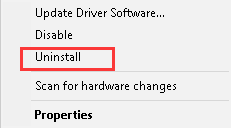
2. Изскачащ прозорец ще ви помоли да потвърдите деинсталацията. Щракнете Добре , за да го завършите. Ако видите поле след товада се '
Изтрийте драйвера за това устройство ”, Поставете отметка в квадратчето и щракнете върху бутона OK.
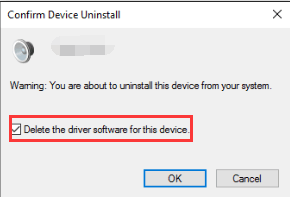
3. Рестартирайте компютъра си и Windows автоматично ще инсталира драйвера.
Ако драйверът не може да бъде инсталиран успешно, опитайте метод 2.
Метод 2: Актуализирайте драйвера
Изтеглете и инсталирайте драйвера ръчно
Забележка че производителите може да не актуализират драйвери за Windows 10 за вашето устройство. Ако това е вашият случай, опитайте драйвера за Windows 7 или Windows 8, който винаги е съвместим с Windows 10.
Актуализирайте драйвера, като използвате Driver Easy
Изтеглянето на драйвери ръчно може да отнеме вечно. И е възможно да не намерите правилната версия на драйвера, след като сте прекарали часове в него. За да разрешите проблема с драйвера на видео контролера в Windows 10 по-бързо, можете да помислите за използване Шофьор Лесно , който може да сканира компютъра ви и да открие всички проблемни драйвери, след което да ви даде списък с нови драйвери. За да изтеглите драйвера, всичко, което трябва да направите, е да щракнете с мишката 2 пъти. Щракнете тук за да изтеглите Driver Easy сега.
Driver Easy има безплатна версия и професионална версия. И двете версии могат да се използват за автоматично изтегляне на драйвери. Но с професионалната версия можете дори да актуализирате всички драйвери с едно щракване. Не се губи време. По-важното е, че ще се радвате на безплатна гаранция за техническа поддръжка и гаранция за връщане на парите. Можете да поискате допълнителна помощ по въпроса с драйвера на видео контролера. И можете да поискате пълно възстановяване по някаква причина.
1. Щракнете Сканирай сега бутон. Driver Easy ще сканира компютъра ви в рамките на 20 секунди, след което веднага ще получите списък с нов драйвер.

2. Щракнете Актуализирай всички бутон. Тогава всички драйвери ще бъдат изтеглени с висока скорост на изтегляне и ще бъдат инсталирани автоматично.
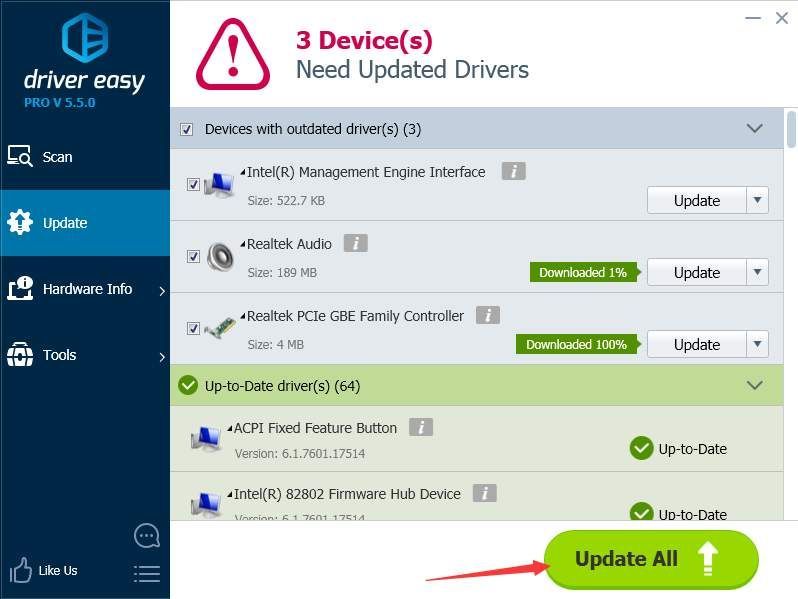

![Logitech G Pro X микрофон не работи [решен]](https://letmeknow.ch/img/sound-issues/95/logitech-g-pro-x-microphone-not-working.jpg)

![[РЕШЕНО] Resident Evil 5 не стартира на компютър](https://letmeknow.ch/img/program-issues/44/resident-evil-5-not-launching-pc.jpg)
![Намалете използването на процесора Windows 11 – Ето как [Съвети 2022]](https://letmeknow.ch/img/other/45/cpu-auslastung-senken-windows-11-geht-s.jpg)

